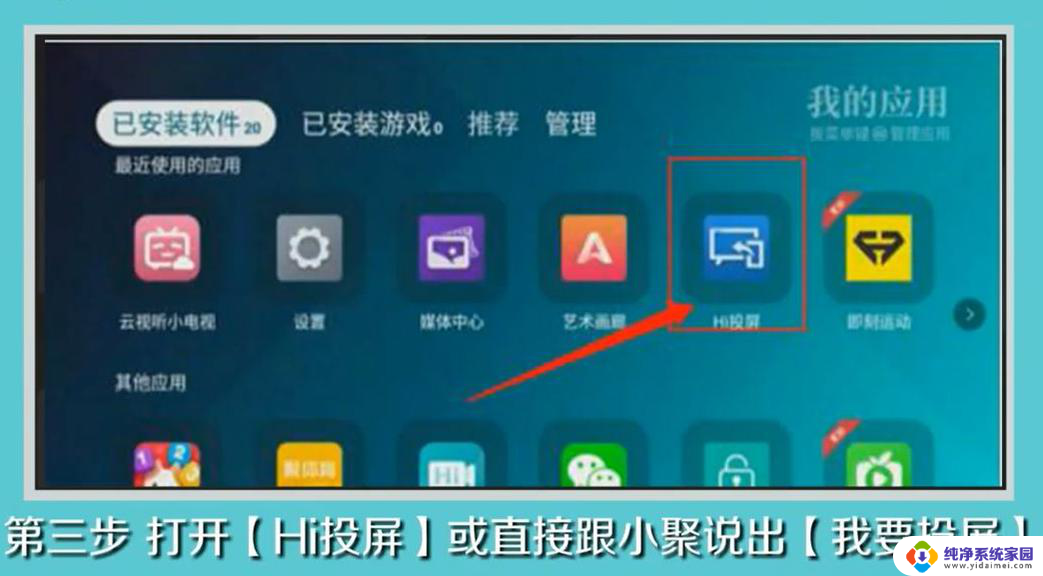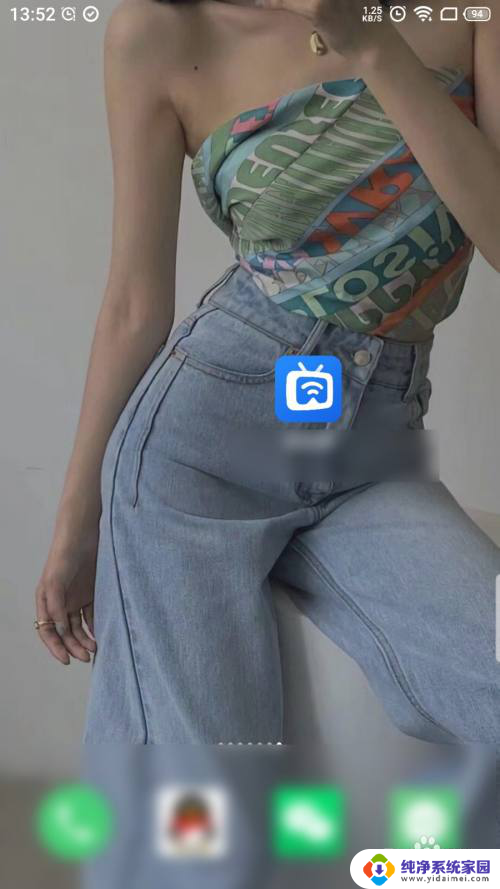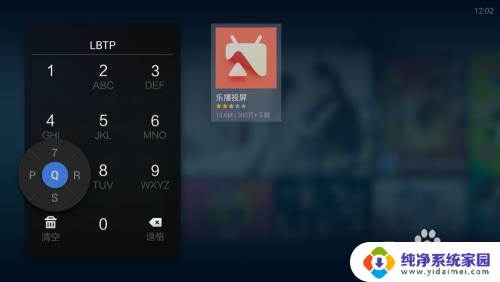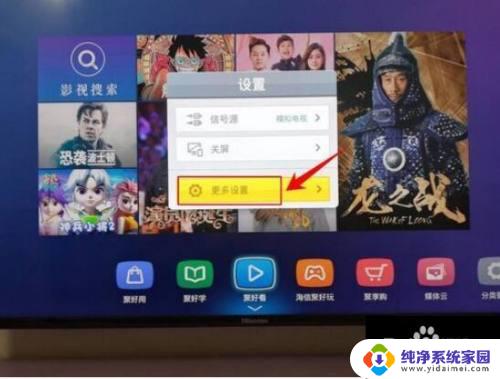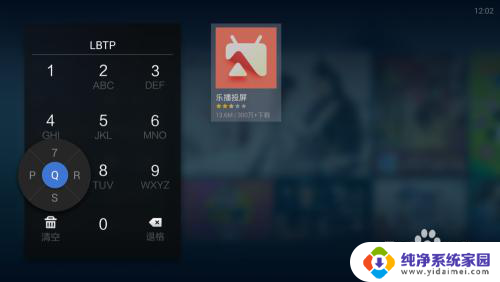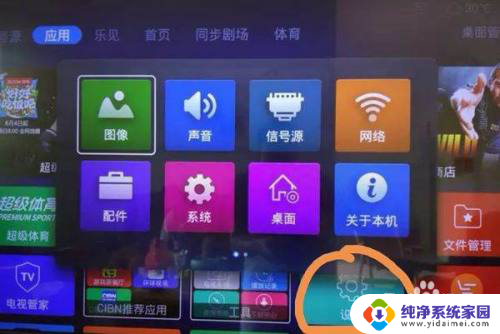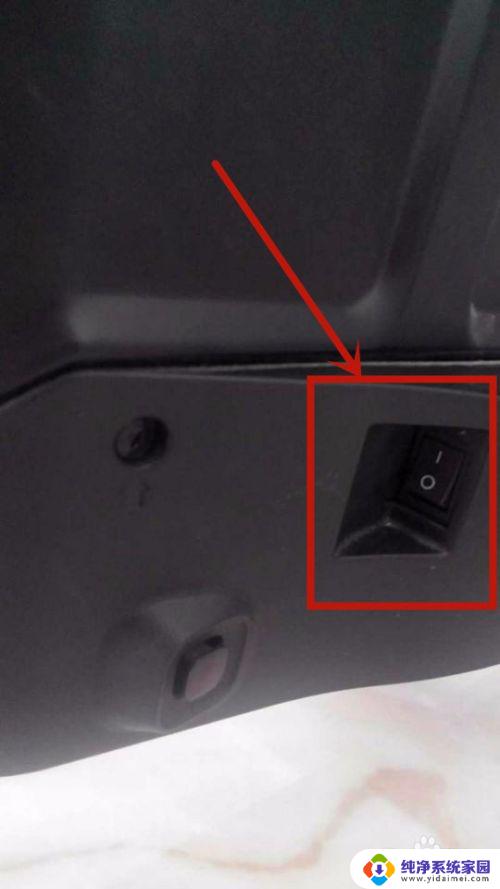海信vidaa电视投屏功能怎么打开 海信电视如何和手机连接投屏
海信vidaa电视拥有强大的投屏功能,让用户可以将手机上的内容无线投射到电视屏幕上,带来更加震撼的观影体验,想要打开海信电视的投屏功能,只需要在电视上进入设置菜单,找到屏幕镜像或投屏选项,并确保手机和电视连接在同一个Wi-Fi网络下。接着在手机上打开投屏功能,选择海信电视的名称进行连接,即可轻松实现手机和电视的无缝投屏连接,让您尽情享受大屏幕上的精彩内容。
步骤如下:
1.就是要保证电视和手机连接一样的无线网,接着使用海信遥控器进入电视的设置页面。在页面中点击更多设置。
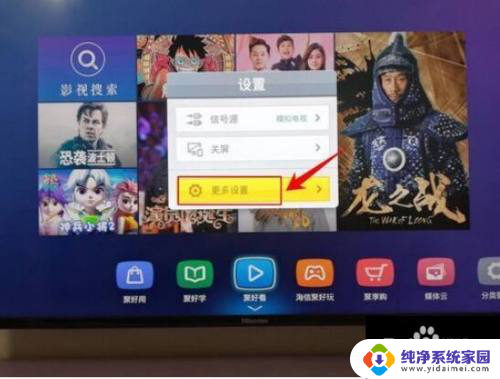
2.在设置界面里面使用海信电视遥控器点击“通用”设置。
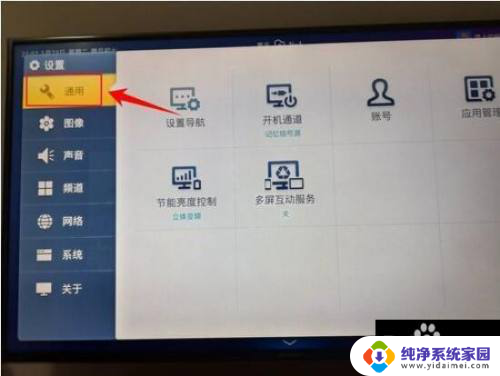
3.进入通用设置界面里面,再点击里面的多屏互动服务选项。
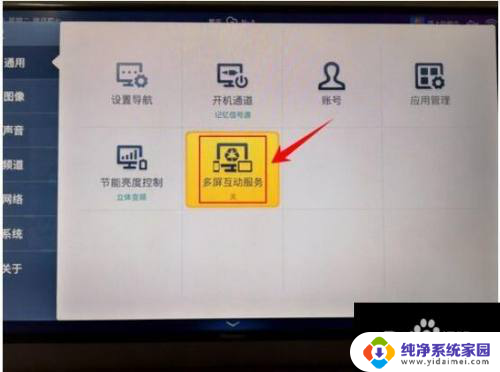
4.然后会弹出多屏互动服务选项窗口,点击窗口的“开”选项。
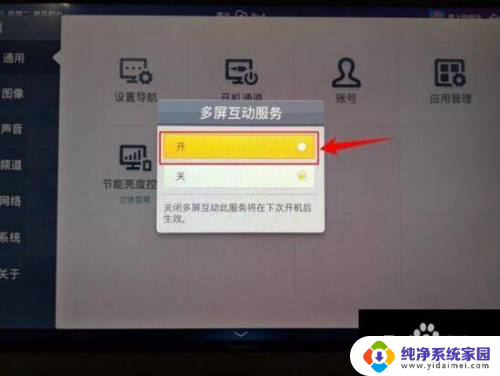
5.接着使用手机上找到“海信电视微助手”,点击打开。
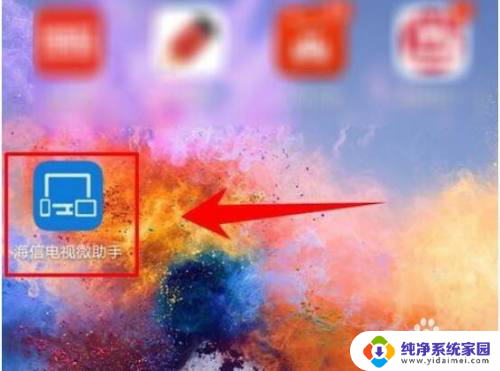
6.打开以后点击右上角的红框处。
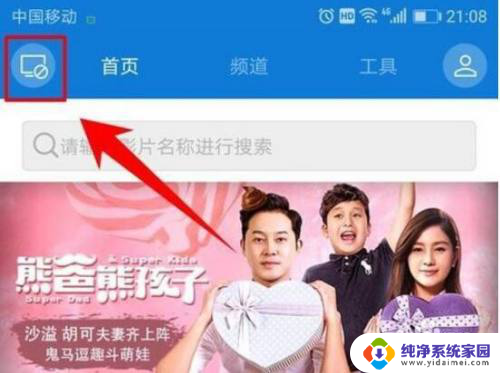
7.点击过后弹出以下界面我们再点击连接就可以了。
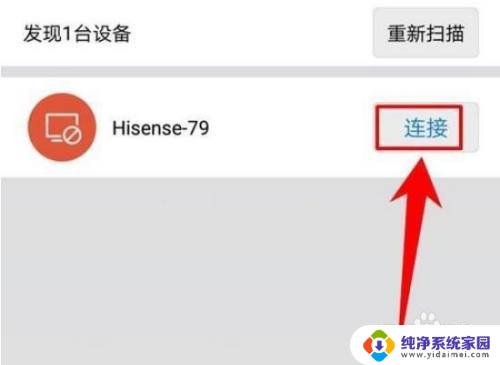
8.具体步骤总结如下:
1、就是要保证电视和手机连接一样的无线网,接着使用海信遥控器进入电视的设置页面。在页面中点击更多设置。
2、在设置界面里面使用海信电视遥控器点击“通用”设置。
3、进入通用设置界面里面,再点击里面的多屏互动服务选项。
4、然后会弹出多屏互动服务选项窗口,点击窗口的“开”选项。
5、接着使用手机上找到“海信电视微助手”,点击打开。
6、打开以后点击右上角的红框处。
7、点击过后弹出以下界面我们再点击连接就可以了。
以上就是海信vidaa电视投屏功能怎么打开的全部内容,如果遇到这种情况,你可以按照以上步骤解决,非常简单快速,一步到位。